更新Win11系统后没有声音怎么办?Win11更新没声音解决教程
win11是微软新推出的系统。界面和功能与以前的系统有很大的不同。然而,一些更新win11系统的用户与小编反映,他们的电脑更新后没有声音。造成这种情况的原因有很多。我们一起来看看。
win11没有声音怎么回事
一、没有设备
1、如果我们使用的是台式电脑,很可能是因为没有设备。
2、因为一般的台式电脑不会自带音响,我们需要插入音响或者耳机才能有声音。

二、声卡驱动丢失
1、我们在更新win11系统后,可能会导致原声卡或音响设备驱动不匹配,需要重新下载安装。
2、我们可以点开开始菜单,在其中搜索并打开“windows update settings”。
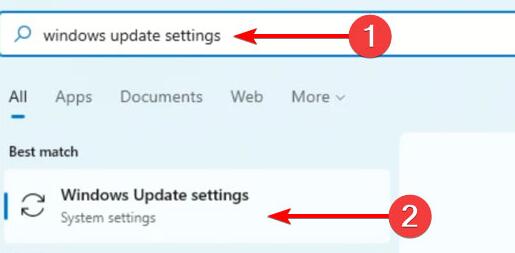
3、然后进入“more options”,选择“advanced options”。
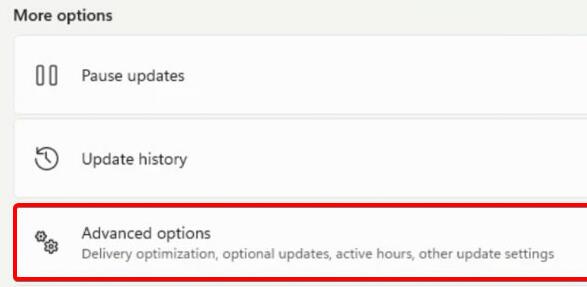
4、接着在其中进入“optional updates”。

5、找到我们需要使用的驱动程序,点击“download&install”即可。

三、未知错误
1、如果既不是设备也不是驱动问题,我们还可以通过系统自检的方式来查找问题。
2、首先进入系统设置。
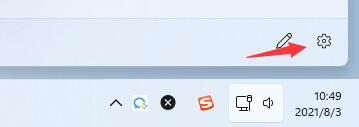
3、然后点击右侧的“声音”。
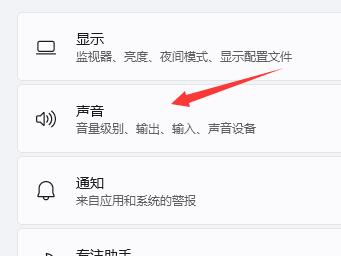
4、接着在下方的高级中点击排查常见声音问题的“输出设备”。
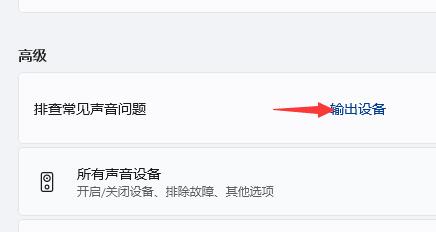
5、最后等待系统自动检测完毕并解决问题即可。

以上就是win11没有声音原因及解决方法介绍了。
相关文章
- Win11调节亮度失灵怎么办?Win11调节亮度失灵的解决方法
- Win10升级Win11系统后无法进入系统怎么办?
- Win11打不开本地组策略编辑器怎么解决
- Win11怎么查看系统密匙?Win11查看密匙方法
- 什么时候可以安装Win11系统?何时可以安装Win11系统详细介绍
- Win11更新失败错误代码0x800f081f怎么办?
- Win11蓝牙功能在哪里?Win11如何驱动蓝牙详细教程
- Win11如何获得最佳电源效率?最佳电源效率获取途径
- 电脑预装Win11怎么退回Win10?自带Win11怎么退回Win10
- Win11如何取消开机密码?Win11取消开机密码的方法
- Win11兼容性怎么样?Win11网页兼容性怎么设置?
- Win11 WiFi功能找不到了怎么办?Win11 WiFi消失了怎么解决?
- Win11自动关机什么原因?Win11一直自动关机的解决方法
- 暗影精灵5电脑能不能升级Windows11?
- Win11自带解压缩功能怎么用?小编教你快速使用Win11系统解压功能
- Win11任务栏空白怎么办?Win11任务栏空白解决办法
